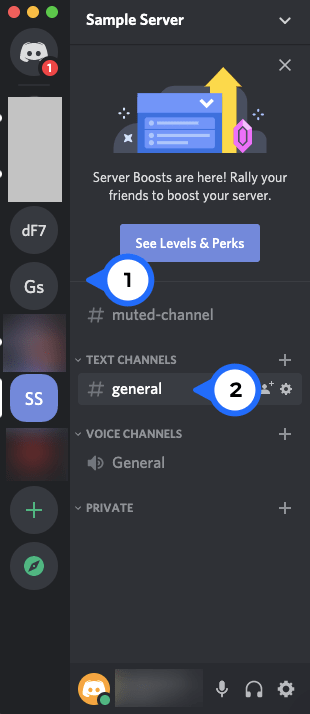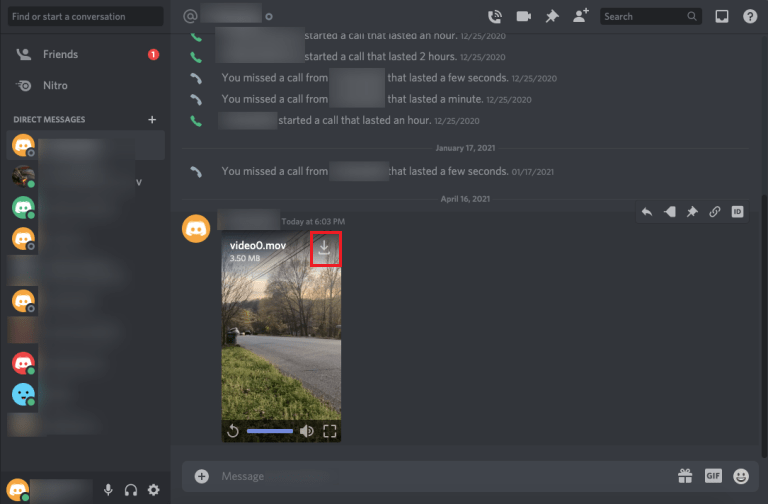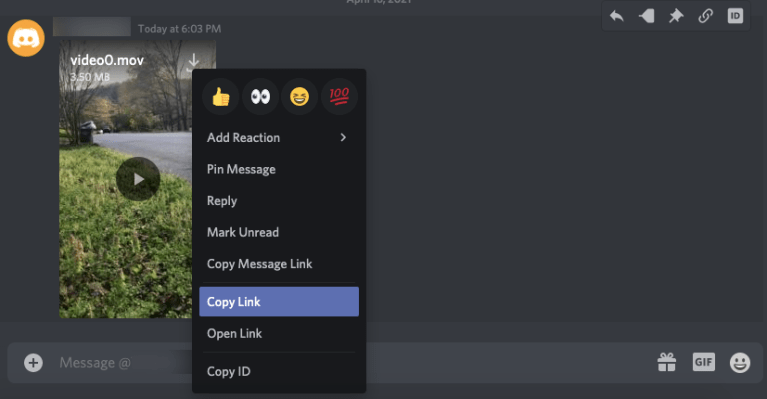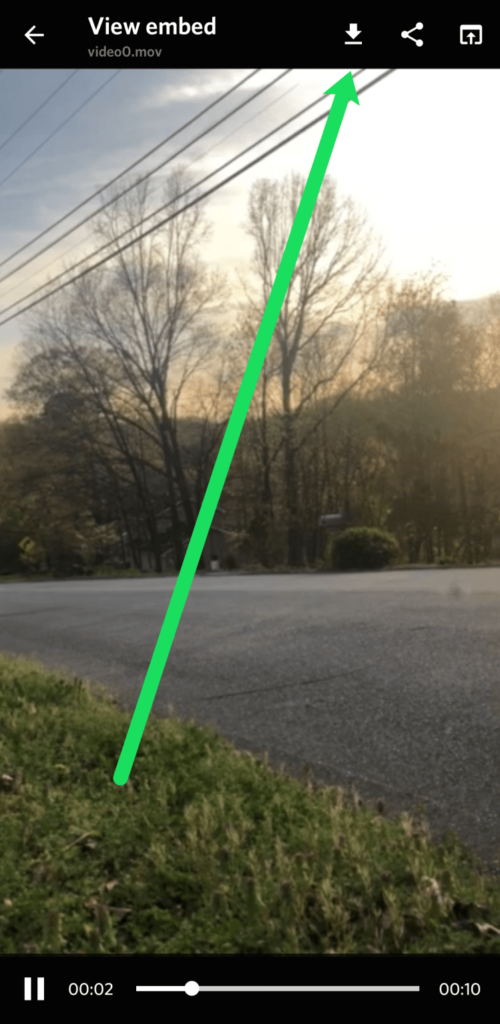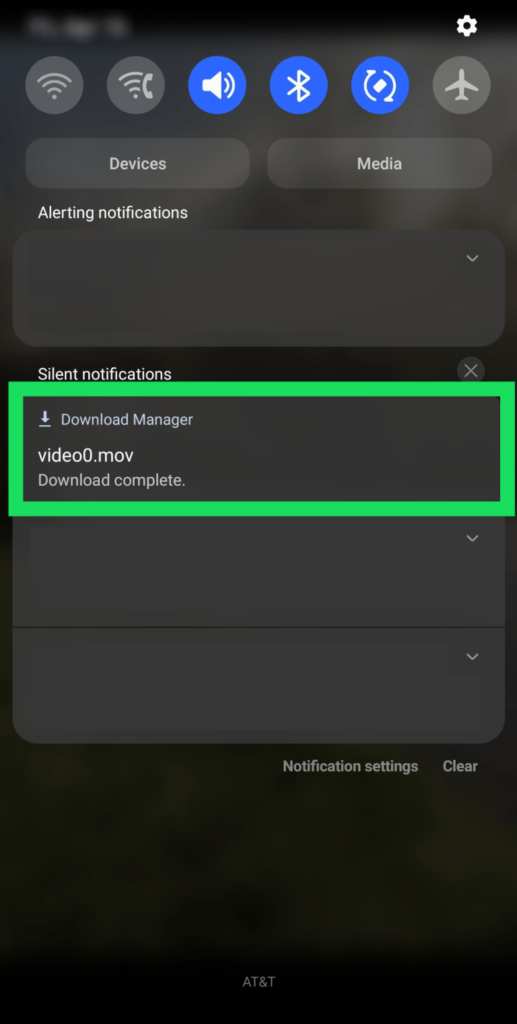Comment télécharger des vidéos de Discord étape par étape!
Peut-être avez-vous vu une vidéo sur Discord que vous pourriez trouver utile et que vous souhaitez enregistrer sur votre appareil?Comment télécharger des vidéos de Discorde? En fait, c’est un processus trop simple et nous allons vous apprendre à le faire étape par étape.
Quelque chose dont nous devons tenir compte avant de continuer. Est-ce que le guide que nous verrons un peu plus bas est axé sur le téléchargement de vidéos téléchargées sur Discord. Ce guide ne vous aidera pas à télécharger des vidéos YouTube publiées sur Discord.
Télécharger une vidéo Discord depuis Windows et Mac
Tout d’abord, nous allons voir comment télécharger une vidéo depuis Discord depuis l’application pour Windows et Mac. Pour cela, nous devrons ouvrir Discord et sélectionner le canal où se trouve la vidéo.
Lorsque nous trouvons la vidéo si vous regardez attentivement, il y a une option de téléchargement dans le coin supérieur droit de l’écran, cette icône a la forme d’une flèche pointant vers le bas.
Une fenêtre s’ouvrira. Ici, nous pouvons choisir où nous voulons télécharger la vidéo sur notre ordinateur.
Si vous souhaitez l’envoyer à quelqu’un d’autre, il vous suffit de cliquer avec le bouton droit de la souris sur l’icône de téléchargement dans le coin supérieur droit de cette vidéo et de sélectionner «Copier le lien».
Comment télécharger une vidéo depuis Android ou iPhone
Si vous utilisez l’application Discord depuis votre téléphone mobile, vous pouvez également télécharger des vidéos. Nous allons d’abord devoir sélectionner le serveur, puis le canal où se trouve la vidéo en question.
Une fois que vous avez trouvé la vidéo, appuyez dessus et elle s’ouvrira en plein écran. Après cela, nous pouvons voir l’icône de téléchargement dans le coin supérieur droit. Cette icône a la forme d’une flèche pointant vers le bas.
Vous recevrez une notification indiquant que la vidéo en question est en cours de téléchargement. Vous pouvez y accéder via cette notification ou directement depuis le dossier de téléchargement de votre appareil mobile.
Au cas où vous souhaiteriez envoyer la vidéo à une personne. Appuyez simplement sur le message et maintenez-le enfoncé (pas la vidéo, mais un espace vide dans le message), puis cliquez sur «Partager». Nous pouvons également choisir “Copier le lien” si nous voulons le partager dans une autre application que Discord.
Partage-le avec tes amis!